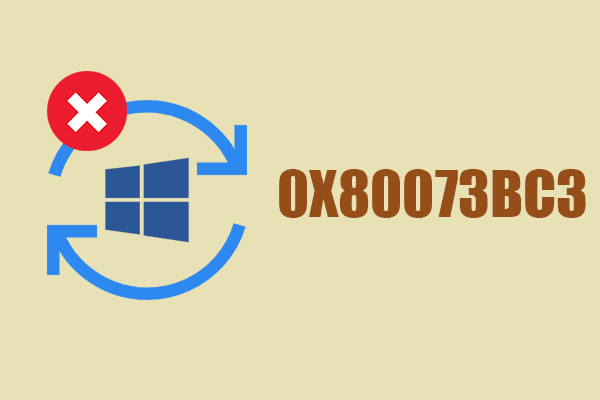MpGear.dll не найден? Для этого есть пять методов!
Знаете ли вы, как решить проблему «MpGear.dll не найден»? Это распространенная проблема, и мы нашли для нее несколько эффективных решений. Если вы также столкнулись с этой ошибкой, сообщение на веб-сайте MiniTool может дать вам несколько советов по устранению неполадок.
MpGear.dll не найден
MpGear.dll известен как служебная библиотека Microsoft Antimalware Utility Library, принадлежащая Microsoft для защиты от вредоносных программ. Этот файл DLL является важнейшим компонентом защиты системы, работая в фоновом режиме и обеспечивая защиту в реальном времени. Ошибка MpGear.dll не найдена может возникнуть, когда связанный файл удален или поврежден по неизвестной причине.
Я загрузил свой ноутбук, и возникла системная ошибка: «Выполнение кода не может быть продолжено, поскольку MpGear.dll не найден. Переустановка программы может решить эту проблему».
Я проверил корзину, чтобы узнать, не удалил ли я ее случайно, но я искал ее, но ее там нет. Я искал его в своей ОС и нашел, значит, он… не пропал?
Я перезагрузил его, и он все еще говорит ту же системную ошибку.https://answers.microsoft.com/en-us/windows/forum/all/mpgeardll-was-not-found/fca53a62-e89f-47e9-8829-f14a8abfb1b9
MiniTool ShadowMaker для безопасности ваших данных
Поскольку эта ошибка отсутствия MpGear.dll тесно связана с системой и останавливается при выполнении некоторых конкретных операций, вы можете беспокоиться, что ваша система выйдет из строя или данные будут потеряны. Мы настоятельно рекомендуем вам сделать резервную копию важных файлов или системы, чтобы предотвратить любые несчастные случаи.
В частности, ошибка MpGear.dll не найдена может привести к сбою работы Защитника Windows. Таким образом, резервное копирование данных становится более необходимым. Бесплатная версия MiniTool ShadowMaker позволяет создавать резервные копии различных источников, таких как ваша система, файлы и папки, разделы и диски.
Вы можете подготовить резервную копию на внешний жесткий диск, чтобы предотвратить сбой системы. С помощью функций резервного копирования весь процесс оптимизируется. Стоит попробовать!
Пробная версия MiniTool ShadowMakerНажмите, чтобы загрузить100% чисто и безопасно
Кроме того, MpGear.dll может быть ошибочно удален. Если вы хотите восстановить файл, вы можете попробовать MiniTool Power Data Recovery, который может справиться с различными ситуациями потери данных из-за удаления, ошибок форматирования, сбоев ОС, вирусных атак и т. д.
Пробная версия MiniTool Power Data RecoveryНажмите, чтобы загрузить100% чисто и безопасно
Исправлено: MpGear.dll не был найден.
Исправление 1. Запустите SFC и DISM.
Вы можете запустить сканирование SFC и DISM, чтобы исправить повреждения файловой системы, что может привести к устранению MpGear.dll, которого нет в Windows.
Шаг 1: Введите Командная строка в поиске и выбирай Запустить от имени администратора.
Шаг 2: Введите СФЦ /сканноу и нажмите Входить для выполнения сканирования SFC.

Шаг 3. Когда проверка завершится, вы можете выполнить сканирование DISM для дальнейшей проверки: DISM/Online/Cleanup-Image/RestoreHealth.
Исправление 2: обновить Windows
Необходимо поддерживать вашу Windows в актуальном состоянии, чтобы можно было исправить некоторые сбои.
Шаг 1: Нажмите Победа + Я открыть Настройки и нажмите Обновление и безопасность > Центр обновления Windows.
Шаг 2: Нажмите Проверьте наличие обновлений а затем загрузите и установите ожидающее обновление.

Исправление 3: выполнить чистую загрузку
Чтобы предотвратить вмешательство какого-либо стороннего программного обеспечения, вы можете выполнить чистую загрузку.
Шаг 1: Открыть Бегать нажав Победа + Р и введите мсконфигурация войти Конфигурация системы.
Шаг 2: В Услуги вкладка, проверьте Скрыть все службы Microsoft и нажмите Отключить все.

Шаг 3: В Запускать вкладка, нажмите Открыть диспетчер задач и выберите отключить эти включенные программы запуска.
Шаг 4: Вернитесь в Конфигурация системы окно и нажмите Применять и ХОРОШО.
Затем вы можете перезагрузить систему, чтобы посмотреть, сохраняется ли ошибка, если она исчезнет, вы можете поочередно включать службы и элементы автозагрузки, чтобы выявить виновника.
Исправление 4. Замените MpGear.dll вручную.
Вы можете попробовать загрузить MpGear.dll с надежного веб-сайта; или вручную замените файл DLL. Вам необходимо скопировать и вставить файл с другого компьютера, на котором есть файл MpGear.dll. Вот конкретные шаги.
Шаг 1. Используйте другой работающий компьютер и найдите C:\Program Files\Расширенная защита от угроз Защитника Windows\Классификация в Проводник файлов.
Шаг 2. Вставьте USB-устройство, скопируйте и вставьте на него файл. Затем подключите устройство к проблемному компьютеру и вставьте файл туда же.
Шаг 3. Запустите командную строку от имени администратора, скопируйте и вставьте следующие команды, чтобы выполнить их одну за другой.
- Компакт-диск C:\Program Files\Расширенная защита от угроз Защитника Windows\Классификация
- regsvr32 /u MpGear.dll
- regsvr32 /i MpGear.dll
Теперь закройте окно и перезагрузите компьютер.
Исправление 5: выполнить восстановление системы
Если вы ранее создали точку восстановления системы, вы можете напрямую восстановить систему в нормальное состояние.
Шаг 1: Введите для рстру в Бегать и нажмите Входить открыть Восстановление системы окно.
Шаг 2: Нажмите Следующий чтобы выбрать точку восстановления, которую вы хотите выполнить, а затем следуйте инструкциям для следующих действий.
Если вы заранее не подготовили точку восстановления системы, вы можете попытаться восстановить установку Windows. Подробные инструкции можно найти в этих статьях:
Нижняя граница:
Ошибка MpGear.dll не найдена может вызвать некоторые системные проблемы, поэтому лучше устранить их как можно скорее. Этот пост дал вам несколько методов и надеюсь, что ваши проблемы были решены.